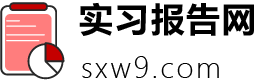cad实习报告集锦。
路漫漫其修远兮,吾将上下而求索。实习能够培养我们对于实际工作的实践能力,写实习范文是我们实习工作中必不可少的一部分。我们怎么动笔去写实习范文呢?以下是小编为大家精心整理的“cad实习报告集锦”,欢迎阅读,希望您能够喜欢并分享!
cad实习报告【篇1】
一、实习时间
二、实习单位
南昌顺达交通设施有限责任公司
三、实习岗位
CAD设计
四、实习内容
在南昌实习的这几个多月的时间里,我学到的东西很多。首先对于电脑绘图不熟悉的我有很大的帮助,现在的我用Auto CAD绘图的速度快了很多。而且知道了很多快捷方式的运用。以下就是我在CAD实习过程中知道的一些小技巧:
1、如何在cad中画有函数的曲线?先在EXCEL中根据函数编好数据表,然后把生成的数据复制,在CAD中使用PLINE命令,将生成的数据粘贴上去就可以了。
2、画图时最好把各种不同类的图形和线条放在不同的图层,特别是比较大型的图.这样修改时可以把不需要修改的图层关掉,只留下要修改的图层,这样就好办多了.所以本人觉得多建些同类的图层是很好的,否则一但有个地方画错了那头就大了,特别是复杂的、大型的图。
3、创建图形
(1)动态图块的操作
① 选择多种图形的可见性
图块定义可包含特别符号的多个外观形状。在插入后,用户可选择使用哪种外观形状。 例如,一个单一的块可保存水龙头的多个视图、多种安装尺寸,或多种阀的符号。
② 使用多个不同的插入点
在插入动态图块时,可以遍历图块的插入点来查找更适合的插入点插入。这样可以消除用户在插入图块后还要移动块。
③ 贴齐到图中的图形
在用户将块移动到图中的其它图形附近时,图块会自动贴齐到这些对象上。
④ 编辑图块几何图形
指定动态图块中的夹点可使用户能移动、缩放、拉伸、旋转和翻转块中的部分几何图形。编辑图块可以强迫在最大值和最小值间指定或直接在定义好属性的固定列表中选择值。如有一个螺钉的图块,可以在总长1到4个图形单位间拉伸。在拉伸螺钉时,长度按0.5个单位的增量增加,而且螺纹也在拉伸过程中自动增加或减少。另外一个例子是一个插图编号的图块,包含了圆、文字和引线。用户可在绕圆旋转引线,而文字和圆则保持原有状态。第三个例子是一个门的图块,用户可拉伸门的宽度和翻转门轴的方向。
(2)数据输入和对象选择
① 在视线焦点附近查看和输入数据
用户可在创建和编辑几何图形时动态查看标注值,如长度和角度,通过TAB键可在这些值之间切换。用户可使用在状态栏中新设置的切换功能来启用动态输入功能。在草图设置对话框中也增加新的标签,提供了设置动态输入功能的样式、可见性和外观。
② 缩放和平移
例如,如果执行了范围缩放,而且启动了平滑转换,则用户可看到图形从局部的视图动态地转到整个图形。平滑视图转换帮助用户保持图形中的可视方位。更进一步的改进了,整个缩放和平移过程,可通过设置把它们看成单独的一个操作看待。这个设置在选项对话框中的用户系统设置标签中设置。这样,只需要一步就可以回到以前的视图,真是省时省力。
③ 选择对象
当用户的光标滚动到对象上时,对象会亮显,这样可以使用户看到要选的是哪个,而且会出现一个翻动器翻动亮显对象。这样还有一个好处就是可以在不选定对象时判断一组图形是单独的对象(如多段线)或分开的对象(如线段)。当选择多个对象时,一个半透明的选择窗口可清楚的看到对象选择区域。用户可使用选项对话框中的选择标签中提供的新的控件修改对象选择行为。
④ 自定义比例列表
绘图比例是AutoCAD图形最基本的部分。在AutoCAD的相关功能中都可以访问常用的比例。在20xx版本,用户可轻易创建和管理自定义比例列表以适合自己的工作。新的 ScaleListEdit命令让用户可
访问“编辑比例列表”对话框,通过它可以添加新的比例,编辑现有比例,重新排列比例列表,还有可以删除不需要的比例。所有在该对话框中的比例将自动显示
在以下设置中:打印对话框页面设置对话框视口工具栏下拉列表图纸集管理器布局向导属性选项板
4、执行数学计算
在AutoCAD中创建的技术资料图形,经常需要进行数学计算。要进行这些计算,可以在命令行中输入QuickCalc命令调用,而在属性选项板中,当输入数字字段时,也可以随时调用它。四个可伸缩屏使用户能完全控制整个操作。
在数字屏中,可以使用在标准和计算器一样的界面输入值和执行基本的数学运算。在科学计算屏中,有一些高级的功能可进行科学或工程计算。在单位转换屏中,可以在公制和英制间转换各种单位。在变量屏中,可以定义全局常数和变量,使其在整个AutoCAD过程中有效。可以输入值或直接在图形中的对象上取值。当执行这样的计算后,值会自动保存到最近列表中以提供以后计算使用。可以粘贴计算值到命令行或将其传给属性窗口。
(1)注释图形
① 改变标注线型
标注对象可以为不同的线指定不同的线型。用户可以通过标注样式对话框或属性窗口来进行调整。
② 分配固定长度的尺寸界线
在标注样式对话框中和属性窗口中都可以为尺寸界线指定固定的长度。使用固定长度的尺寸界线,不需要去考虑标注与图形之间的位置关系。
③ 标注弧长
可从标注菜单和工具栏中访问DimArc命令来执行。而且弧长也可以包含一个弧长的符号以与其它标注区分开来。这个设置可在标注样式对话框中找到。
④ 标注大圆弧曲线
可以用折角来标注大圆弧而不用炸开标注。折角可在“标注样式对话框”中找到。
⑤ 翻转标注箭头
标注样式对话框中提供了控制标注箭头的位置的功能。例如,可以在空间不够的情况下消去箭头或将箭头移动到尺寸界线外。然而,不能单独单独控制两个箭头,而且在标注后经常不知道怎样去处理箭头。在20xx版本,新的翻转箭头项被添加到标注的右键菜单中,用户可以翻转任何一个箭头的方向。这只需要在靠近箭头的尺寸线上选择后,调用右键菜单中的翻转箭头项就可以对箭头进行翻转了。 ⑥ 指定展开长度
有些图形,特别是制造业的一些图形,需要用户指定一个符号来表示对象的展开长度。在多行文字编辑器右键菜单的符号列表中增加了展开长度符号。
(2)填充图形
cad实习报告【篇2】
CAD绘图员实习报告
一、实习单位介绍
实习单位是一家知名的建筑设计公司,拥有多年的行业经验和专业团队。公司以提供专业的建筑设计和咨询服务为主,项目涉及住宅、商业、办公、医疗等多个领域。作为一名实习的CAD绘图员,我有幸能够加入这样一个充满活力和创造力的团队,学习和实践各类建筑项目的CAD绘图技能。
二、实习内容
在实习期间,我主要负责协助设计师完成项目的CAD绘图工作。具体来说,我的工作包括但不限于以下几个方面:
1. 收集和整理项目资料:包括土地测量报告、设计方案和客户需求等,以便于后续的CAD绘图工作;
2. 绘制平面图:根据设计师提供的设计方案,使用CAD软件绘制项目的平面图,包括布局图、地面标识、技术细节等;
3. 绘制立面图和剖面图:根据设计师的要求,使用CAD软件绘制项目的立面图和剖面图,表达建筑的外观和内部结构;
4. 调整和修改设计图纸:通过与设计师的沟通和讨论,对已绘制的图纸进行调整和修改,以提升设计方案的质量;
5. 小样模型制作:根据需要,使用CAD软件制作小样模型,以便于设计师和客户更好地了解和评估建筑方案。
三、实习心得体会
1. CAD绘图技能的提升:通过实习,我对CAD绘图软件的使用有了更深入的了解,并且掌握了更多的绘图技巧和操作方法。例如,学会了如何利用CAD软件的图层功能,合理地组织和管理不同的图层,使得绘图工作更加高效和准确。
2. 了解建筑设计的流程:在实习中,我有机会参与到项目的不同阶段,从收集资料到绘制图纸再到调整修改,亲身体验了建筑设计工作的全过程。通过与设计师的交流和合作,我对建筑设计的流程和要求有了更多的了解。
3. 团队合作和沟通能力的培养:作为一名CAD绘图员,我与设计师和其他同事之间需要密切合作,需要准确理解他们的需求和意图,并将其转化为实际的绘图作品。在这个过程中,我学会了更好地与他人沟通和协作,培养了团队合作和沟通能力。
4. 专业素养的提升:实习期间,我不仅仅是一个CAD绘图员,还是一名建筑设计者的助手和协作者。通过密切的合作和学习,我提高了自己的专业素养,学会了如何更好地理解和解读设计方案,提出合理和有建设性的意见和建议。
四、实习总结
这次实习是我大学期间的一次宝贵经历和机遇。通过实习,我不仅学习到了专业知识和技能,还培养了团队合作和沟通能力,并提高了自己的职业素养和专业素质。感谢实习单位给予我这次机会,让我有机会实践和锻炼自己的能力。我相信这次实习将对我未来的职业发展有很大的帮助和影响,让我更加坚定了从事建筑设计这个行业的决心和热情。
在未来的工作中,我会继续努力提升自己的CAD绘图技能和建筑设计能力,不断学习和积累经验,为建筑设计事业做出更多的贡献!
cad实习报告【篇3】
学院:动车运用与维护工程学院
专业:测控技术与仪器专业
班级:112班
一、实习的意义、目的及作用与要求
1、意义:提高自身能力,完成学习任务,掌握一种cad软件的使用,了解前言技术;就业的方向之一。
2、目的:了解pcb设计的流程,掌握pcb设计的一般设计方法;锻炼理论与实践相结合的能力;提高实际动手操作的能力。学习团队合作,相互学习的方法。
3、要求:遵守实习纪律,按时出勤;按要求完成实习任务;书写实习报告。
二、了解与熟悉protel 99 se软件
通过老师的讲解与实际操作演示,初步认识到protel 99 se能进行电路板设计。然后打开文档形式的收音机电路图,结合收音机电路板实物图进行分析,了解收音机工作原理。运行protel 99 se,了解了一下软件界面和工具栏,并结合说明进一步熟悉软件。
三、原理图设计
1、运行protel 99 se软件;
2、新建。单击file菜单下ponent,弹出对话框,点击next,选择和实物差不多的封装,还可以自定义名称
6、把不需要的部分删除,根据测量得到的数据,在topoutlayer层,画出为实物预留的位置
7、如果遇到为了固定原件而需要打孔的情况,测量出空的实际大小,在keepoutlayer层画出圆孔
8、点击place→pad放置管脚,双击已经放置好的pad,可以进行大小和名称的设置
9、回到sheet1.sch,点击每个元器件,确定封装名是否一一对应。
10、创建.pcb文件,在keepoutlayer页面规划电路板大小和形状。
11、导入元件库封装:design→land nets,选择你编辑好的电路图,导入
12、按照实物和原理图部线的规律,安置好每个元件预留位置
13、设置pcb板布线规则:design→rules,选择线宽,把线宽改为20
14、自动布线:auto route→all,应用刚才设置的修改。
五、实习中遇到的问题及解决办法
1、画出来的线颜色和其他同学颜色不同
解决办法:问过老师以后,可能出现该问题的原因有两个,一是放置焊盘和外形的时候放错了层,二是计算机性能不稳定。
经过老师的指导,发现是放错了层,删掉原来错误的地方,重新按照规定画好后,问题得到解决。
2、元件不具有电气特性,导致元件不能用。
自己检查发现,放置引脚的时候不小心搞错了方向。改正的时候,将带点的方向朝外,这样问题得到了解决。
3、不清楚在一个库文件里面可以建立几个原理图文件。
通过请教同学,知道了可以再工具菜单的新建元件中建立另外的元件,还有也可以再工具菜单中通过新建子件来建立一个元件的另外子件。
4、导入封装元件库的时候总是出错
检查原理图后,发现,是因为有些元件没有被赋予封装名称。改正之后,问题解决。
六、实习心得
这次cad实习,使我第一次认识到protel 99 se这个软件,过两个星期的时间,我对这个刚接触的软件有了进一步的了解。在完成实习任务的过程中,我熟悉了软件的操作,了解了pcb电路板的制作过程,同时使得自己的专业技能有了一定的提高。在摸索和设计的过程中,我遇到了一些问题,为了解决问题,我咨询了很多同学,在同学的帮助下,让我一点点增进了对实习的兴趣与激情。
在最开始画电路原理图的过程中,我由于对软件的不熟悉,导致画好的图瞬间被删除,虽然当时有些难过,但是我还是克服了自己烦躁的心情,静下心来重新画了一遍,在第二遍绘制的过程中,我一边绘制,一遍回忆老师演示时候说的内容,让我在反复的思考中获得了对软件新的认识。
在最后的导入封装的过程中,我总是提示有错误,在我和同学都有点不知所措的时候,老师帮助了我们,一针见血的指出我们忽略了一个不应该忽略的问题(没有更改元件属性),所以,通过本次实习,我不仅仅是在专业技能方面收获了很多,同时也让我明白做事如做人,要虚心听取别人的建议,要踏踏实实一步一脚印的去完成,要耐得住寂寞,才等得到繁华。
cad实习报告【篇4】
电气与电子信息工程学院
名 称:专业名称:班 级:学 号:姓 名:指导教师:实习时间:实习地点:
实习报告
AutoCAD实习 张轶蔚、赵知
20xx年 月 日—20xx年 月 日 K2-403
《AutoCAD实习》任务书
20xx~20xx学年第 1 学期
学生姓名: 专业班级: 指导教师:张轶蔚、赵知 工作部门:电气学院
一、实习题目:AutoCAD实习 二、实习内容(含技术指标)
关闭;AutoCAD中鼠标的使用方法;取得帮助的方法;AutoCAD常用扩展名;命令行的改变、颜色、光标、选项对话框的部分设置方法;工具栏的打开、关闭;画图的几种方式及特点:命令、图标工具、菜单。
直线、射线、矩形、正多边形、圆、圆弧、椭圆、样条曲线、多段线、多线等的绘制;面域的建立。
3. 坐标及捕捉:坐标分类:世界 用户 相对 绝对 极坐标 直角坐标及使用方法;对象捕捉 单点捕捉 自动捕捉的使用方法;对象自动追踪;自动捕捉和对象追踪设置方法;临时追踪和捕捉自使用方法。
窗口选择方法、按Shift的选择方法、全选;删除、复制、镜像、阵列、拉伸、比例缩放、延伸、修剪、倒角、园角、移动、旋转、分解、断开;夹点编辑;图案填充。
5. 对象特性控制及修改:图层的建立及设置和使用;线形的加载;对象特性的修改;样板文件的设置及使用方法。
标注样式的设置;标注的方法;标注的修改。
7. 图块的创建和使用:块的建立Block;块的更新;将图形文件作为块插入;将图形对象写入文件块Wblock;块属性的定义及属性数据的提取。
8. 综合练习:用AutoCAD绘制电气原理图。
三、进度安排
电工实习时间共计一周,具体进度安排与时间分配如下:
四、基本要求
AutoCAD AutoCAD AutoCAD 2004命令的菜单输入方法,知道AutoCAD 2004命令的重复命令,掌握 AutoCAD 2004数据的输入。
2. 掌握常用的编辑命令。
3. 掌握常用的显示控制命令,掌握辅助绘图工具命令。
文本输入命令、特殊符号的输入、文本编辑与修改。
图层的性质和图层的状态)。掌握图层的操作命令。 6. 掌握创建模板文件的方法,并能对绘图环境进行设置。
五、实习报告
对实习报告的基本要求如下:
班级、姓名、学号以及完成日期等。 2. 正文:正文是实习报告的主体,具体由以下几部分组成:
(1)实习题目; (2)任务与要求;
(3)实习过程:按日程记录实习内容以及绘制的图形;
(4)实习总结(包括自己的收获与体会;遇到的问题和解决的方法;技术实现技巧;存在的问
题和改进等)。
反面打印; 5. 实习报告应独立完成,并在完成实习后一周内全部上交。
六、考核方式与成绩评定办法
根据实习期间的平时表现、实习报告和操作能力三个部分综合考核实习成绩。 1. 平时表现根据实习考勤记录,学习态度情况评分,占实习总成绩的10%。 2. 实习报告的内容占实习总成绩的30%。
3. 操作能力根据综合练习的完成情况综合评定,占实习总成绩的60%。评分细则如下表:
实习总成绩按五级记分制评定:优(良(中(及格(不及格( 60分以下)。
七、注意事项或说明
1. 电路元器件必须符合电气制图规范。 2. 图面布置合理,整洁美观。 3. 文字大小比例要符合要求。
4. 爱护设备,严格执行计算机房的各项管理规定。
5. 正确使用AutoCAD绘图软件。要求在硬盘上存储和操作。
八、指导书及主要参考资料
1. 王雅芳. AutoCAD电气设计快速入门与提高.北京:机械工业出版社,20xx 2. 吴秀华. AutoCAD电气工程绘图教程. 北京:机械工业出版社,20xx
3. 缪兵 等. AutoCAD2008电气设计典型案例详解,北京:机械工业出版社,2009 4. AutoCAD实训指导书. 自编讲义
实习报告
一、实习过程 第一天: 综合练习
排版要求:字号:小四 ;行间距:
倍行距 1.25
cad实习报告【篇5】
来XX市政院之前,早已听闻这里的很多事情,关于繁重的工作,关于热心的校友,还有这里上班族的那种生活状态,当时真是急不可待地想赶快体验这种生活。现在,为期三周的实践就要结束了,我也当了三周的上班族,感受了很多在学校没有的东西,收获颇多。
我是第一次参加这种带岗实践,初次来到工作岗位有很多东西要学,但与学校不同的是这里不会有集中的学习时间,每个新人都是来了就能上岗的,单位不会招“闲人”,这就需要有扎实的专业基础和很强的学习能力。然而,我们在学校的培养和市政院的工作不是很契合。在学校我们大都从事研究工作,平时主要是阅读文献和做试验,大家了解的可能只是自己研究的方向,而市政院主要是实际工程的设计,工艺参数需要烂熟于心,autocad更是每位工程师的武器。对于我来说基本用不到autocad,参与工程的机会更是少之又少。来这的第一天一位工程师就交给我一项改图的任务,当时的心情虽然忐忑,但也下决心一定要漂亮地完成任务,以我拙劣的画图技术不得不加班加点,还多次跑去问一些可能很浅薄的问题,工程师们都很乐意来帮我们的,最后我不仅按时按质地完成了任务,cad也用得更熟练了,还了解了一些工程上的东西,感觉自身价值开始体现,没有最初来时的那种忐忑,越来越习惯市政院的工作状态了。
在市政院需要有严谨的工作态度,因为现在画在图纸上的东西将来是要真正投入运行的,不像实验室的试验错了可以反复,所以这里更加需要责任感,对工程负责、对业主负责。一张张图纸就是一件件艺术品,里面的每一个数字都影响着整个工程的质量。例如在设计某些厂房的大门时差半米就可能造成后期作业车辆无法进入的情况,如果是主体工艺出了问题,很可能整个工程都失去意义,所以工程师们有一点考虑不到就会造成将来多方面的损失,责任重大。在平时交流的过程中了解到做设计是一项体力活,最初还不以为然,后来发现这里的工程师们每人都承担着多项任务,办公室深夜还灯火通明是家常便饭,紧急任务在身时,过周末都是奢侈,所以一定要有充沛的精力和良好的心态。像我们刚来不久就有加班到很晚的了,可想而知市政院员工们的工作压力有多大。
市政院招收新人基本都是名校学生,这不由得让我们思考名校带给了我们什么呢?和一些师兄师姐探讨后发现,已经工作的名校学生都很感激母校对他们学习能力的培养,由此可见,在学校里不可能学会所有的东西,但是学习力的培养是可以受用终身的。当然,与人交流沟通、组织协调能力等也是可以在学校培养的,而且走入社会后这方面的能力十分重要,每个新人都希望受到单位重用,体现自身价值,在如今的企业文化里,能独当一面的人固然重要,但懂得协作的人可能发展的更好,工作更顺利。
在这三周里,我们和师兄师姐交流了不少,他们很耐心地帮我们解决工作上的问题,使我们更快地适应这种模式的生活,同时对我们将来求职和生活给了不少建议,使我深深地感受到清华校友间的关心与帮助,这也将是我们人生里的一大财富。
XX市政院实践的三周很充实,让我了解到这个环境下的工作状态,对我将来的发展方向有很大的指导意义。
cad实习报告【篇6】
一、实训目的
结束了CAD实训,经过这一个星期的学习,我掌握了CAD制作的基本操作,简单了解了CAD的实际用途,CAD即计算机辅助设计(CAD-computeraideddesign),是利用计算机及其图形设备帮助设计人员进行设计工作的一种软件。它是Autodesk公司出品的一款著名的专业制图设计软件,功能非常强大,已经成为国际制图设计的标准软件。在机械建筑服装电子等各个方面都有应用。CAD可以绘制机械建筑航空石油等多方面的二维平面图形和三位平面图形等等,它的使用性是非常广泛的。我们在绘制图形的时候要注意线条的宽度字体的美观尺寸也相当准确,在命令提示行输入多少就是多少,方便简洁。我作为自动化工程的学生,之后到了工作岗位上,也许会从事设计方面的工作,这是学习CAD就至关重要了。CAD可以将图示清晰明了的体现出来,让人一目了然,尺寸大小形状都有体现,是设计者和实施者的桥梁,从一张CAD图纸可以看出设计者的构思,简单明了。CAD实际用途广泛性不仅体现在我们建筑电气这个专业上,在其他的专业也有体现。可以说CAD是今后我们软件应用的一个基础,无论设计还是施工都要看懂CAD图,学会应用和绘制建筑平面CAD图是这一周的实训目的,具体为绘制某住宅D户型施工图。
二、建筑施工图设计
建筑施工图包括平面图立面图剖面图和详图。由于时间关系本周主要学习了建筑施工图的平面图。其设计规范完全按照我国规范和标准进行设计,以确保建筑安全经济适用。
1.图纸幅面与格式标准
图纸幅面指的是图纸的大小规格,常用的有A0、A1、A2、A3、A4五种规格。此次我们用矩形工具创建A4的图纸长度为297cm、宽度为210cm。当然我们绘图所用的单位是“mm”
2.设定图层
点击图层特性管理器点击新建图层按照要求设定好需要使用的图线名称中心线、细投影线、粗投影线、块层、文本、尺寸、辅助线、地平线、其它还有图线的颜色、线型、线宽等。选中需要使用的图层中心线启动直线命令(L)按照要求依次画出线的长度还有宽度,如有需求可使用修剪命令(TR)来修剪线的长度还有宽度,如果看到所画的图像太大可以通过(LTS)来修改新线性的比例因子适当的缩放图形,以便来更好的来画图。新建图层还有家具、门窗,门窗编号、门窗尺寸、墙线、图框、阳台、轴号、轴号文字、轴线、轴线尺寸、楼梯。各个图层用不同颜色加以分别其中轴线线型用ACADxIS004W100线宽为默认。灵活运用绘图命令、工具栏、菜单栏、状态栏等知识点绘制出平面图。
3.设计标高和标注
在建筑设计中,由于基本上每层建筑平面都要进行标高的标注,所以建筑标高就成了建筑设计中较为常见的标注内容.点击工具栏中的格式选中“标注样式”点击新建输入新建的名称按照要求及其自己所需修改线、文字及箭头数值等来更好的完成操作在设置好“标注样式”后点击工具栏中的标注选择“线性”对所画的图像进行标注在标注时可以适当的调节标注的数字的位置方便更好的来查漏补缺以便所画图的美观性在标注时选中一点作为起点按照课本的要求做出相应得标注如有标注的错误可以双击该标注通过修改数字来改正。
三、实训心得
虽然在实训前也尝试着去自学CAD,但学到的远不及老师教一天的多,也许是之前没有用心去学吧。一周的实训下来每天都非常充实感觉时间流淌的非常快好比做了一个梦,梦的很美。实训中同学们都很认真,虽然我们最后还达不到老师预期的水平,我相信只要有那颗热爱CAD的心。无论什么时候都会自主的去学习的。从实训期间有些同学放弃午休甚至通宵来完成任务的坚忍的心中,看出了我们都很努力了。积极性不断地提高。在遇到困难时,我们彼此帮助。总是在一次次互助中增进友谊,让我们牢记了很多知识点。我们享受的更是经过而不是结果同时老师也有时候注重对我们的技术的引导让我更进一步的熟悉和掌握一些技能将课本中的知识与实际合理的结合在一起。只有这样,才能按要求、合乎情理、有效地发挥创意与激情,通过一个星期的实训,时始终要与实际应用相结合,要把学以致用的原则融入到整个学习当中来,以使自己对绘图命令有深刻的理解,有利于自己的培养独立绘图的能力,一周的实习时间对于我来说远远不够的,我可以说,我现在所学到的有关CAD制图的知识,仅仅是一点皮毛而已。当然,我不会因为不懂而不去问老师、不问同学。这次实习我对自己不是很满意在老师所安排的任务中。还有很多东西,我不是很清楚,所以,我只有不断的提高自己的能力,提高自己的水平。这一次的实习,让我有了很大的感触,让我更加明白了自己想要什么,什么才是我的目标,我会努力的去学习,去探讨,我相信,在以后的工作中我不会因为挫折而放弃,不会因为挫折而消极。我相信,在此次的实训中所学到的东西,在以后的工作与学习中将会更好的运用。
cad实习报告【篇7】
( XX ~XX学年第X学期 )
专 业:学 号:姓 名:实习地点:实习时间:实习成绩:
指导教师(签字): 实习名称:计算机应用实践II
XXXX大学XX校区
年 月 日
一、 实习要求:
1、实习期间严格遵守学校有关规章制度,如有违反按章处理;
爱护公物、按要求操作实习设备,如有损坏按章处理;
迟到,缺勤超过2次等实习不予通过;
4、每次实习课按要求完成实习任务,不得抄袭他人成果;
5、实习课后完成实习日志和实习报告,待实习结束后与实习成果一并上交;
6、未按要求完成实习任务的,实习不予通过。
二、 实习内容及目的:
1、 内容:简介CAD软件的基本操作;
完成基本图形的绘制,完成实习要求中作业图形的绘制;
写出制图构思及操作步骤,完成实习报告和实习日志。
工程制图
知识和基本技能,培养构思能力,具备计算机平面图形的设计及绘制。为今后我们在专业课程中需要的计算机制图能力奠定良好基础。
三、 实习方式及安排:
实习方式:老师简介基础知识,学生自主完成相关图形的绘制。
实习地点:计算机教学实践中心四楼机房
实习安排:7月9日 11:50~14:50 老师讲解AutoCAD软件的基本操作,学生自行熟悉软件的基本操作;
18:10~21:10 继续熟悉AutoCAD的工作环境,学习基本元件的画法;学生自主完成实习要求的作业一图形绘制;
二图形绘制;
15:00~18:00 学生自主完成实习要求的作业二图形绘制;
7月11日11:50~14:50 学生自主完成实习要求的作业二图形绘制;
三图形绘制,完成实习报告和实习日志。
四、实习完成情况:
作业一:基本图形绘制,见附图
cad实习报告【篇8】
cad制图实习报告2篇
短短的一周CAD实训飞似的过去了,虽然在有限的时间里只画了4张图纸,但总结一下,还是学到了很多东西。
很多同学都出去实习了,寥寥无几的几个人散落在宽敞的教室里,显得有点荒凉。即使觉得孤独,但我还是坚持每天按时上下课。凭着对CAD的爱好,在这一周里面我认认真真去绘制每一个图,思考每一个细节,作图步骤,哪怕是一个很小的问题,我都努力做到最好。
因为学了一个学期的CAD,所以现在不觉得CAD画图很难,但能不能掌握其中的技巧直接影响着绘图速度的快慢。总结了一下,大概有以下几点:
①在画图时要善于使用快捷图标作图,而且要“善变”,因为有时候要想画一个图形是有很多种方法的,这时候就要选择自己熟练的方法或步骤便捷的方法了。
②在作图时,如果想快,就要遵循“整体—局部”、“先易后难”,就是先画出大的部分,再加工小的部分;先画容易的再画难的。避免钻牛角尖而浪费时间。
③要有耐性,为了达到最准确最美观的效果,很多细微的地方都要经过修改再修改,一遍又一遍,所以一定要锲而不舍。
④要学会“投机取巧”,也就是善于运用CAD里面的“复制”命令,这也是徒手作图无法与CAD作图媲美的地方。它可以帮你大大地节省时间。
实训的过程更是值得回味。在老师的指导下,知道原来墙的厚度一般都是2mm。之前都是很随性地画的,也没有去追究过具体值(反省一下,是自己没有打破沙锅问到底的追求真理的精神),现在有一种豁然开朗的感觉。要注意的是写文字时最好用多行文字去写,而不是单行文字,那样在需要修改的时候才不会那么麻烦。为了使图更美观,要因地制宜,根据实际情况调整文字的大小,文字之间、行与行之间的距离。在画到第3张图的时候,一开始还真的被那满满的版面吓了一跳,但惊呼“哇,那么多啊”之后,又觉得斗志昂扬了。相信只要有信心,肯努力,没有过不去的坎。想想万里长城都是由一块一块的砖头堆砌而成的呢,而我又怎能被区区一张图纸击败。由于这张图纸里面包含了俯视图和左视图,所以我决定先画俯视图,画完了先撇一边,然后画左视图,画完左视图后,再把这两个图形“各就各位”,之后再去写标注文字、画表格等。经过努力和坚持,终于竣工了。看着满满的图纸,自豪感也满满的。标注的时候主要是敢于合理地猜测和尝试。也许修改一次,标出来的标注不满意,但尝试多次,你就会慢慢摸清它的规律,理解它的含义,也就能很熟练地标出令自己满意的标注了。这过程使我加深了对种种命令的了解,从而对CAD的操作更熟练了。
拥有这次实习的经历,使我在实习中了解社会对人才的要求,让我学到了许多课堂而皇之上学不到的知识受益匪浅,也打开了视野,增长了见识,也许是实习日子短对开AUTOCAD的了解还不是相当深入,对于CAD的见解还不是很深入,但我相信经过这次以后我定会更加努力,因为实践才是检验是否的最佳验金石。
看着自己的作品,为自己付出了努力和汗水而感到骄傲。在此很感谢老师“授之于渔”的无私奉献,还有同学们“一语惊醒梦中人”的指导。谢谢你们!
时间过的很快,一转眼就到了CAD实训周结束的时候了,记得在实训的第一天,老师给我们将了这周实训的任务安排,讲述了本周实训的主要内容,实训目的以及意义所在,然后交代了一些细节方面的问题,强调应当注意的一些地方,以及考试成绩打分等。
虽然时间很短很紧,但是我一直认认真真去绘制每一个图,思考每一个细节,作图步骤,哪怕是一个很小的问题。的确,在作图的过程中我遇到了不少的难题,但都在同学的帮助下,一个个的被我解决,自己难免会感到有点高兴,从而增加了对CAD的浓厚兴趣。
说到它的使用性,相信许多同学都有同感。我们从书上得知,CAD可以绘制机械、建筑、航空、石油等多方面的二维平面图形和三维立体图形等等,所以说它的使用性是非常之广泛的。我们在绘制图形的时候要注意线条的宽度,字体的美观。现在用CAD就完全没有这方面的问题,粗细线条全用“特性”来规范,一目了然。尺寸也相当准确,在命令提示行里输入多少就是多少,也不用拿着丁字尺在图纸上比画来比画去,到头来还是达不到十分准确。画线线连结、圆弧连接的时候CAD在尺寸方面的优势就更加明显,比如画圆与直线相切的时候,手工绘图只能凭感觉觉得差不多就画上去,每一条画得都不一样,怎么看都不对称。用CAD画,打开对象捕捉就能把切点给抓进来,又快又准!尺寸标注更是快捷,两个点一拉,左键一点就完成一个标注,不用画箭头,不用标文字,只要自己设计好标注格式,计算机就能按要求标出来。插入文字也很方便,在多行文本编辑器里输入文字内容就能出来绝对标准的国标字,比起我们手写的字就美观漂亮的多!粗糙度、基准符号、标题栏等做成块就可以随意插入,用不着一个一个地画了,用起来确实很快!
尺寸标注是工程制图中的一项重要内容。在绘制图形是时,仅仅绘制好的图形还不能看什么来,也不足以传达足够的设计信息。只有把尺寸标住标在自己的图形上面,就会让看图者一目了然,CAD提供的尺寸标注功能可以表达物体的真实大小,确定相互位置关系使看图者能方便快捷地以一定格式创建符合行业或项目标准的标注。CAD中的标注尺寸有线性尺寸、角度直径半径引线坐标中心标注以及利用Dim命令标注尺寸,在设置尺寸标注,尺寸标注实用命令,利用对话框编辑尺寸对象标注形位公差以及快速标注只要弄懂了上面的各个标注你就可以字图形上标注各种尺寸。
最后,学习CAD的目的就是能够完成与之相关的实际绘制任务,在实际工作中能够更快更准的完成制图作业。本次的CAD实训就是运用前面所有的各种绘图工具与编辑工具进行绘制的,希望通过这次的复习和巩固在加上以后的完善能够更灵活快速准确的绘制各种图形从而发挥出CAD的巨大作用!
今天是最后是CAD实训的最后一天。结合我自身对CAD的学习情况,我将继续练习使用CAD,做到能够把它运用得得心应手、挥洒自如,使它成为我今后学习和工作的好助手!
cad实习报告【篇9】
图层特性管理器:layer矩形:rectang正多边形:polygon 多段线: polyline图案填充:hatch删除:erase
修剪:trim复制对象:copy缩放:scale
移动:move旋转:rotate
五星红旗的制作过程:
图层特性管理器建层:建层(旗面、五角星、旗杆)
旗面设为当前层:多段线——矩形——回车(最后填充颜色)
五角星设为当前层:多段线——正多边形(输入5)——回车
多段线——捕捉端点——将正五边形各顶点相连——回车
选中全部正五边形——删除正五边形的边——回车
选中全部五角星——裁剪五角星内部多余的线——回车
选中五角星——复制4个——回车
选中五角星——缩放(放在五角星一端点处,适当缩放)——回车选择不同的五角星——移动(红旗上的位置)——回车
选中周围的五角星——旋转(放在端点处,根据需要旋转)——回车
选中已完成的五角星——移动——放入旗面合适位置上——回车
填充旗面——将整个移至一旁
旗杆设为当前层:多段线——矩形(细长)——回车
多段线——矩形(较短宽)——回车
多段线——捕捉中点——画出菱形——回车
选中矩形的四条边——删除——回车
选中菱形——移动——放入长矩形中——回车
选中旗杆上方——裁剪上方多余的线 ——回车
用移动的方法将旗面移至旗杆上——回车——保存——完成 太极八卦的制作过程:
建层(阴、阳、八卦)
阴设为当前层:多段线——圆——回车
多段线——圆——捕捉圆心——捕捉象限点——画小圆——回车选中小圆——复制——捕捉象限点——回车
可先将大圆的上下象限点与大圆圆心连起来,以确保小圆圆心在其线上。选中整个图形——裁剪——回车
多段线——圆——捕捉圆心——在两个小圆内再画出一个更小的圆——回车
填充颜色——回车
阳设为当前层:填充颜色——回车
八卦设为当前层:正八边形(做法同正五边形一样)——回车
选中正八边形——偏移——做出偏移距离——选中边——在其上方、下方各点一下,做出三个正八边形——回车
将三个正八边形的中点连起来(各边)——做偏移——回车
将正八边形的对边相连——回车——做偏移——回车——裁剪(辅助线)——回车——再以正八边形对边上的中线为准,在左、右两侧做偏移(较之前距离小)——回车——全选中——剪裁成八卦图案——回车——保存——完成钟表的制作过程:
建层(表面、刻度、指针、文字、表盘)
表面设为当前图层:画圆
刻度设为当前图层:多段线——捕捉上象限点——输入@30n
文字设为当前图层:A(多行文字 standard)——输入一个数字——确定——复制——改数字——回车
注:正东方:0°正上方:90°正西方:180°C:闭合U:后悔
指针设为当前图层:多段线——捕捉圆心——W——回车——10——回车——0——回车(做三个)
表盘可依据自己的喜好制作保存——回车
蝴蝶的制作过程:
建层(眼睛、触角、身体、翅膀)
眼睛设为当前图层:先画一条直线——在该线旁边画小圆——填充——回车
触角设为当前图层:样条曲线画触角
身体设为当前图层:圆弧画身体——填充——回车
翅膀设为当前图层:样条曲线画翅膀——用椭圆在翅膀内画一些图案——填充——回车 选中已做好的——镜像——回车——完成——保存
将蝴蝶创建块
花朵的制作过程:
建层(花瓣、花蕊、花枝)
花瓣设为当前图层:画椭圆——阵列(数目为7)——回车
花蕊设为当前图层:画出小于花瓣的椭圆——阵列(数目为25)——回车
花枝设为当前图层:多段线——W——回车——10或5——回车——10或5——回车 将花朵做阵列,插入块,插入蝴蝶
教室的三维制作过程:
绘图——建模——网络——三维填充
视图——三个视口——回车(左:俯视,左上:左视,左下:东南等轴侧视)——左下:视图——视觉样式——真实
右:建层(地板、椅子、讲桌)
地板设为当前图层:绘图——建模——网络——三维面——任点一点——@700n
椅子设为当前图层:ELEV——回车——回车——40——回车——二维填充——点一点——@4,0——回车——@-4,4——@4,0——回车
给腿做阵列:2行,2列(行/列偏移:25)——回车
ELEV——回车——40——回车——2——回车
二维填充:左上偏下,右上偏下,左上,右上——回车(如上)
讲桌设为当前图层:ELEV——回车——0,120——回车
二维填充——点一点——@,30——回车——@-3,80——回车—@3,0——回车——@150,0——回车——回车——二维填充——左上,右上——@-153,3——回车——@153,0——回车
ELEV——回车——80——回车——3——回车——二维填充:左下、右下、左上、右上——回车——完成灯笼的三维制作过程:(三维视口同前)
建层(灯头、灯尾、灯芯、灯絮)
灯头、尾设为当前图层:多段线——一长一短——选短线——复制至其对应下方——旋转(surf tab 1——回车——60——回车——surf tab 2——回车——60——回车)——绘图——建模——网络——旋转网络——选择对象——指定角度(360)——回车——回车
灯芯设为当前图层:用圆弧画,其他同上
灯絮设为当前图层:用圆弧画一条弧线——修改——三维操作——三维阵列——选择对象——回车————P(环形)——回车——36——回车——回车——回车——选长线(先选上端点,然后下)——回车——删长线——完成项链的制作过程:
建层:链子,珠子
链子设为当前图层:用多段线画一条直线——用多段线画一半心形的大体形状(注意捕捉靠近点)——做镜像(出现心形的大体形状)——选中心形——右击,编辑多段线(右击,点合并,再右击,编辑多段线)——闭合,拟合——回车
珠子设为当前图层:画小圆——填充色(渐近色)——移动出中心圆——将图框删除——创建块(块名:珠子,拾取中心点:圆心,选择对象:珠子)
绘图——点——定数等分(选择对象:链子,输入数目;30,右击,选块,输入块名:珠子)——回车——完成(删除中间的直线)
等高线的制作过程:
建层:高程点,三角网,等高线,标注
高程点设为当前图层:格式——点样式——选○×——按绝对单位——确定
左栏选“点”——按书上的位置点(P228)——ESC
标注设为当前图层:绘图——文字——多行文字——8号——COPY——再按书上的点改 三角网设为当前图层:多段线——右击“对象捕捉”——设置——捕捉点——连接(连为三角形)
测距——距离/高差——M+(储存)——×1.3——复制结果——作图——粘贴——5×MR——复制——偏移——粘贴——裁剪(对照图)——隔一段裁剪——完成后,删除圆 MC:去掉储存值
等高线设为当前图层:多段线——捕捉端点——完成后打“C”(闭合)
选中线——编辑多段线——F(拟合)
东方明珠电视塔的制作过程:
建层:地面,地基,塔体
地面设为当前图层:三维面:任点一点——@8000,0——@0,8000——@-8000,0——做对角线
地基设为当前图层:做正四边形——捕捉对角线中点——回车——3500——回车——偏移——20——做9个——拉伸——依次为:20,40,60,…200——可换一颜色——楔体——捕捉四边形内边端点,对角拉——@900,-400——200——选中,做阵列
塔体设为当前图层:圆柱体——捕捉对角线中点——600——10200——换色——(左下视口)ISOLINES——圆球体——捕捉柱子上圆心——1200——回车
绘图——三维多段线——捕捉地基底边靠近点(偏边)——切换到左下——捕捉球体圆心——完成六角亭的三维制作过程:
建层:地面,基座,柱子,顶棚,石桌,石凳,护栏
注:建层之前按前面的方法改为“三个视口”
地面设为当前图层:三维面:点一点(此时应为英文输入法)——@1000,0——@0,1000——@-1000,0——回车(Z,回车,E,回车)
基座设为当前图层:画对角线——做六边形——捕捉对角线中点——450——回车——偏移——20——选择对象——回车(做六个)——绘图——建模——拉伸——选择对象——回车——20——回车——0——回车——重复拉伸,依次输入40,60,80,100,120,140——回车
柱子设为当前图层:做多边形对角线——圆柱——捕捉靠近点(对角线)——25——回车——540——回车——选中柱子,做阵列——中心点为对角线中点(做6根柱子)
顶棚设为当前图层:绘图——三维多段线——在对角线中点点一下——@0,0,620——回车——三维多段线(左下视口内画)——捕捉柱子圆心到基座底角——回车——选基座底角点,向上拉——@0,0,570——回车——选中线,做阵列——直纹曲线(绘图——建模——网格)选相邻线——做好后,选该面,做阵列(中心点均为对角线中点)
护栏设为当前图层:右:长方体——捕捉柱子圆心——L——回车——捕捉相邻柱子圆心——20——回车——20——回车——捕捉护栏中点——移动——@0,0,260——做阵列——删除一个护栏
注:时刻注意下方的提示窗口,以便完成石桌设为当前图层:圆柱体——地面点一点——60——290
圆环——捕捉柱子中心——90——60——圆环——移动——@0,0,220——修改——实体编辑——差级——柱子——圆环——回车——移近亭子中心
石凳设为当前图层:圆柱体——点一点——20——60——倒圆角(左下视口)——选圆柱——上园边——回车——8——右击确定——移动——捕捉圆心——@0,0,140——阵列(4个)
挂灯笼:文件——打开——找到灯笼——复制——窗口——打开亭子——粘贴为块——选灯笼——三维旋转——将其立起——移动(捕捉靠近点,打开顶棚)——阵列(中心点为对角线中点)——完成——保存
常用功能键
F1——系统帮助F2——打开、关闭文本窗口F3——打开、关闭对象捕捉功能 F5——等轴测捕捉的各方向轮换功能F7——打开、关闭栅格
F8——打开、关闭正交模式F9——打开、关闭捕捉功能
F10——打开、关闭极轴捕捉功能F11——打开、关闭目标捕捉点自动追踪功能 常用组合键
Ctrl+N——建立新图形文件Ctrl+S——保存图形文件Ctrl+O——打开图形文件Ctrl+P——打印图形文件Ctrl+Q—— 退出AutoCADCtrl+C——复制图形Ctrl+V——粘贴图形Ctrl+A——全选图形Ctrl+X——剪切至剪切板
cad实习报告【篇10】
名称:
专业名称:
班级:
学号:
姓名:指导教师:
实习时间:
实习地点:
学生姓名:专业班级:指导教师:张轶蔚、赵知工作部门:电气学院
一、实习题目:AutoCAD实习
二、实习内容(含技术指标)
1、 AutoCAD绘图界面认知及简单图形绘制:文件的打开、关闭;AutoCAD中鼠标的使用方法;取得帮助的方法;AutoCAD常用扩展名;命令行的改变、颜色、光标、选项对话框的部分设置方法;工具栏的打开、关闭;画图的几种方式及特点:命令、图标工具、菜单。
2、简单图形的绘制:基本图形点、直线、射线、矩形、正多边形、圆、圆弧、椭圆、样条曲线、多段线、多线等的绘制;面域的建立。
3、坐标及捕捉:坐标分类:世界用户相对绝对极坐标直角坐标及使用方法;对象捕捉单点捕捉自动捕捉的使用方法;对象自动追踪;自动捕捉和对象追踪设置方法;临时追踪和捕捉自使用方法。
4、图形编辑:对象选择:点选、窗口选择方法、按Shift的选择方法、全选;删除、复制、镜像、阵列、拉伸、比例缩放、延伸、修剪、倒角、园角、移动、旋转、分解、断开;夹点编辑;图案填充。
5、对象特性控制及修改:图层的建立及设置和使用;线形的加载;对象特性的修改;样板文件的设置及使用方法。
6、文本及标注:单行文件的输入及修改;多行文件的输入及修改;特殊符号的输入;文本、标注样式的设置;标注的方法;标注的修改。
7、图块的创建和使用:块的建立Block;块的更新;将图形文件作为块插入;将图形对象写入文件块Wblock;块属性的定义及属性数据的提取。
8、综合练习:用AutoCAD绘制电气原理图。
三、进度安排
电工实习时间共计一周,具体进度安排与时间分配
四、基本要求
1、掌握AutoCAD 20xx的主要功能,了解AutoCAD 20xx的运行环境、AutoCAD 20xx软件的主要特点,熟悉AutoCAD 20xx的界面、AutoCAD 20xx命令的键盘输入方法、AutoCAD 20xx命令的菜单输入方法,知道AutoCAD 20xx命令的重复命令,掌握AutoCAD 20xx数据的输入。
2、掌握常用的编辑命令。
3、掌握常用的显示控制命令,掌握辅助绘图工具命令。
4、了解相关标注命令。了解尺寸标注对话框和尺寸标注对话框的使用。掌握创建文本样式、文本输入命令、特殊符号的输入、文本编辑与修改。
5、掌握图层的基本概念(图层的作用、图层的性质和图层的状态)。掌握图层的操作命令。
6、掌握创建模板文件的方法,并能对绘图环境进行设置。
五、实习报告
对实习报告的基本要求如下:
1、封面:封面包括实习名称、班级、姓名、学号以及完成日期等。
2、正文:正文是实习报告的主体,具体由以下几部分组成:
(1)实习题目;
(2)任务与要求;
(3)实习过程:按日程记录实习内容以及绘制的图形;
(4)实习总结(包括自己的收获与体会;遇到的问题和解决的方法;技术实现技巧;存在的问
题和改进等)。
3、附录:综合练习要求绘制的两幅电路原理图;
4、实习报告要求统一格式,用A4纸正、反面打印;
5、实习报告应独立完成,并在完成实习后一周内全部上交。
六、考核方式与成绩评定办法
根据实习期间的平时表现、实习报告和操作能力三个部分综合考核实习成绩。
1、平时表现根据实习考勤记录,学习态度情况评分,占实习总成绩的10%。
2、实习报告的内容占实习总成绩的30%。
3、操作能力根据综合练习的完成情况综合评定,占实习总成绩的60%。评分细则如下表:
实习总成绩按五级记分制评定:优(90~100分)、良(80~89分)、中(70~79分)、及格(60~69分)、不及格(60分以下)。
七、注意事项或说明
1、电路元器件必须符合电气制图规范。
2、图面布置合理,整洁美观。
3、文字大小比例要符合要求。
4、爱护设备,严格执行计算机房的各项管理规定。
5、正确使用AutoCAD绘图软件。要求在硬盘上存储和操作。
八、指导书及主要参考资料
1、王雅芳。 AutoCAD电气设计快速入门与提高。北京:机械工业出版社,20xx
2、吴秀华。 AutoCAD电气工程绘图教程。北京:机械工业出版社,20xx
3、缪兵等。 AutoCAD20xx电气设计典型案例详解,北京:机械工业出版社,20xx
4、 AutoCAD实训指导书。自编讲义